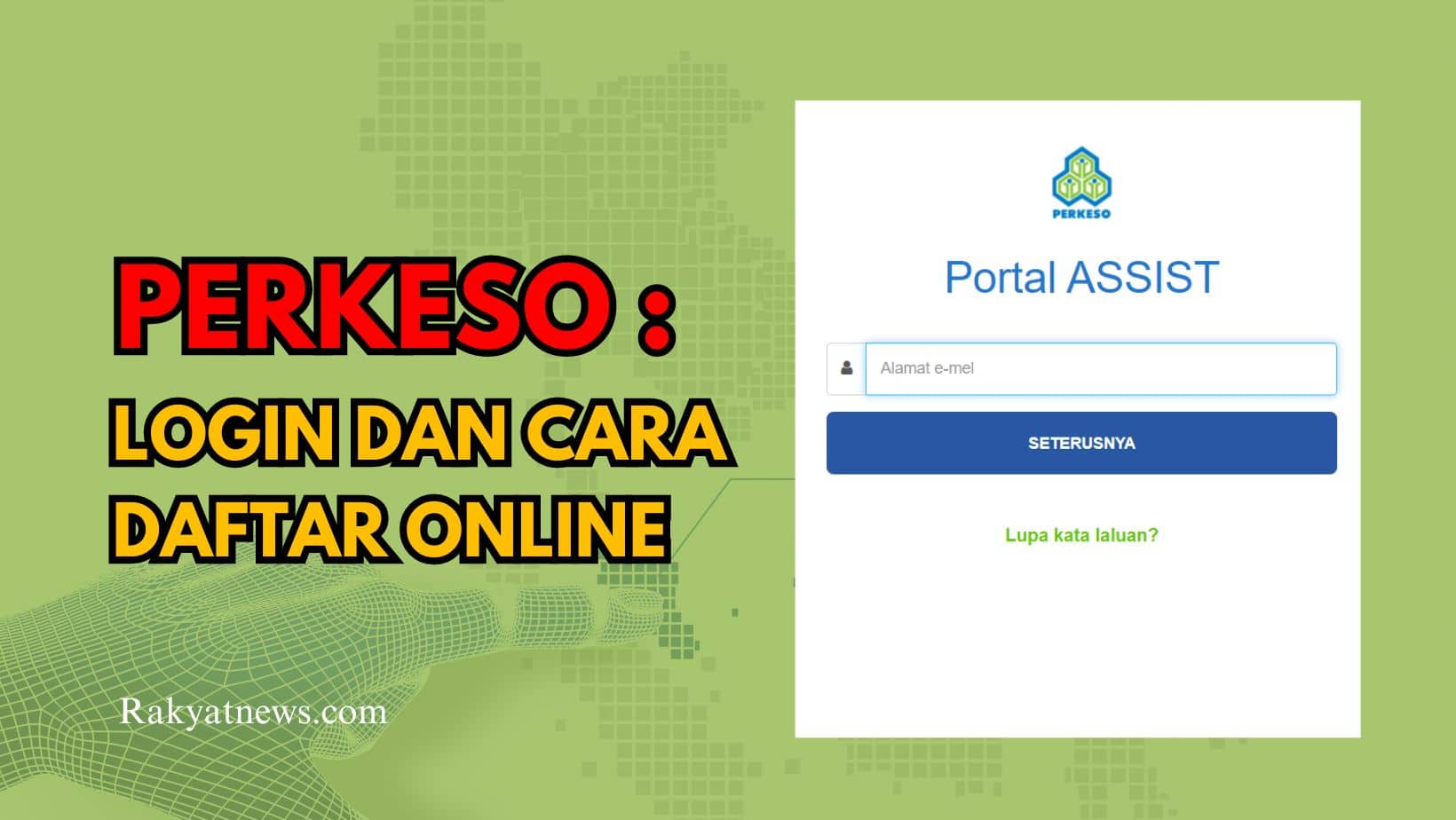Adakah anda tahu tentang portal PERKESO Assist dan cara untuk log masuk? Dalam artikel ini, kami akan membincangkan berkaitan Perkeso Assist yang boleh anda jadikan panduan.
APA ITU PERKESO ASSIST
Portal Assist PERKESO adalah satu platform di mana majikan dapat menguruskan maklumat tentang majikan, pekerja, dan caruman bulanan PERKESO dengan mudah hanya secara online.
CARA DAFTAR PERKESO ASSIST
Untuk menggunakan portal PERKESO Assist ini, anda perlu mendaftar terlebih dahulu. Berikut adalah langkah-langkah untuk mendaftar:
- Anda perlu muat turun Borang Permohonan Enrolment Penggunaan Portal Assist.
- Setelah itu, isi dan lengkapkan maklumat yang diminta di dalam borang tersebut.
- Seterusnya, sila bawa borang tersebut ke Pejabat PERKESO berdekatan dengan anda atau hantar melalui emel di idportal@PERKESO.gov.my.
- Borang yang telah dihantar akan disemak terlebih dahulu dan sekiranya tiada sebarang masalah, anda akan menerima satu emel yang mengandungi nama pengguna dan kata laluan sementara.
- Selepas itu, anda perlu menukar kata laluan dan log masuk ke Portal Assist PERKESO.
- Selesai
CARA LOGIN PERKESO ASSIST
Setelah anda berjaya daftar, anda boleh terus log masuk pertama kali. Berikut adalah langkah-langkah yang boleh anda ikuti:
- Sila layari laman web https://assist.perkeso.gov.my/
- Pilih bahasa, sama ada Bahasa Melayu atau Inggeris
- Masukkan alamat email anda
- Kemudian, klik login
- Kemudian, anda akan diminta untuk menukar kata laluan. Sila masukkan kata laluan baru yang anda ingin gunakan.
- Anda telah berjaya log masuk
CARA MEMBUAT CARUMAN SOCSO
Ini adalah langkah-langkah untuk membuat caruman menggunakan Portal Assist PerkesoKe:
- Log masuk ke portal Perkeso Assist
- Klik pada Mysites, pada bahagian atas sebelah kanan portal
- Kemudian, Klik Contribution
- Dibawah menu Employee Contribution, klik Add Contribution
- Klik pada ikon tangan (Action) dan pastikan untuk memilih bulan yang ingin anda buat pembayaran. Jika bulan caruman tidak tersenarai, klik pada “Arrears”.
- Pada Ringkasan Caruman (Contribution Summary), pilih bulan dan tahun caruman, dan kemudian klik “Pilih” (Select). Masukkan Jumlah Pekerja dan Jumlah Caruman Keseluruhan.
- Pada menu Employee Contribution, klin Action, iaitu lambang pensil, untuk edit atau mengemas kini status dan gaji pekerja.
- Klik “Edit” dan masukkan jumlah gaji, kemudian tekan “Selesai” (Complete).
- Klik Back dan scroll down, seterusnya klik Submit dan Confirm
- Pilih untuk Print ACR, Acknowledgement Contribution Received